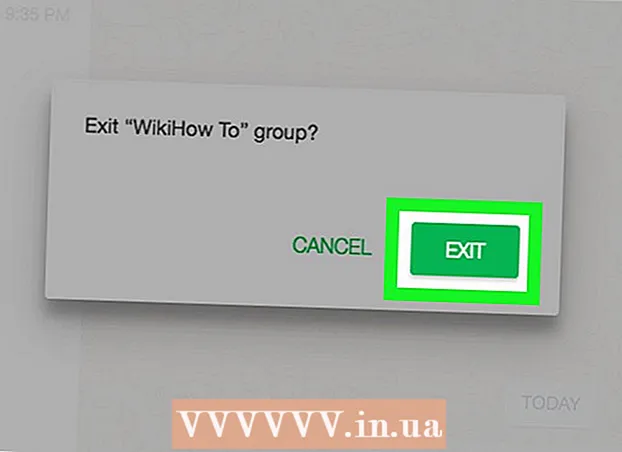Аутор:
Virginia Floyd
Датум Стварања:
9 Август 2021
Ажурирати Датум:
1 Јули 2024

Садржај
- Кораци
- Метода 1 од 8: Ако је иПод замрзнут
- Метода 2 од 8: Ако ваш иПод доспе у воду
- Метода 3 од 8: Проблеми са иПод чврстим диском (иПод Цлассиц 1-5 генерација)
- Метод 4 од 8: Замена иПод чврстог диска (иПод Цлассиц 1-5 генерације)
- Метода 5 од 8: Замена поквареног оригиналног иПод екрана (четврта генерација)
- Метод 6 од 8: Замена поквареног иПод екрана (пета генерација)
- Метода 7 од 8: Замена поквареног екрана осетљивог на додир иПод -а (трећа генерација)
- Метод 8 од 8: Замена поквареног иПод Тоуцх екрана (пета генерација)
- Савјети
- Упозорења
Ништа није фрустрирајуће од квара уређаја који су вам најважнији. Помисао да цео дан проведете без музике може бити фрустрирајућа, али на срећу иПод -ове је лако поправити, осим у најтежим ситуацијама. Од проблема са чврстим диском до поквареног екрана, стрпљењем и одговарајућом опремом можемо решити скоро сваки проблем. Испробајте један од доленаведених метода за враћање и покретање иПод -а.
Кораци
Метода 1 од 8: Ако је иПод замрзнут
 1 Проверите дугме за закључавање. Ако је закључавање укључено, иПод неће реаговати на ваше поступке. Тестирајте прекидач и притисните га неколико пута пре него што испробате друга решења.
1 Проверите дугме за закључавање. Ако је закључавање укључено, иПод неће реаговати на ваше поступке. Тестирајте прекидач и притисните га неколико пута пре него што испробате друга решења.  2 Проверите батерију. Што је ваш иПод старији, батерија постаје све краћа. ИПод је можда престао радити јер се батерија испразнила а да нисте примијетили. Покушајте уклонити батерију на сат времена и поново је уметнути.
2 Проверите батерију. Што је ваш иПод старији, батерија постаје све краћа. ИПод је можда престао радити јер се батерија испразнила а да нисте примијетили. Покушајте уклонити батерију на сат времена и поново је уметнути.  3 Ресетујте иПод. Ако се ваш иПод не укључује или не реагира на притиске типки, најбрже и најчешће рјешење је ресетирање. ИПод ће се поново покренути и оперативни систем ће се поново покренути. Током ресетовања се не губе подаци.
3 Ресетујте иПод. Ако се ваш иПод не укључује или не реагира на притиске типки, најбрже и најчешће рјешење је ресетирање. ИПод ће се поново покренути и оперативни систем ће се поново покренути. Током ресетовања се не губе подаци. - Да бисте ресетовали иПод Тоуцх, притисните и држите дугмад за напајање и почетни екран око 10 секунди док се не појави логотип Аппле.
- Да бисте ресетовали класични иПод, притисните и држите тастере Мени и Изабери 8 секунди док се не појави логотип Аппле.
 4 Вратите иПод. Ако ресетовање вашег иПод -а не реши проблем, можете вратити иПод на фабричке вредности, а затим учитати поставке из резервне копије. Ово решава већину софтверских проблема са иПод-ом.
4 Вратите иПод. Ако ресетовање вашег иПод -а не реши проблем, можете вратити иПод на фабричке вредности, а затим учитати поставке из резервне копије. Ово решава већину софтверских проблема са иПод-ом. - Повежите иПод са рачунаром и отворите иТунес. Уверите се да имате инсталирану најновију верзију иТунес -а.
- Ако не видите свој иПод у иТунес -у, мораћете прво да га пребаците у режим опоравка.
- Направите резервну копију иПод података. Пре враћања иПод -а направите резервну копију података и поставки. Кликните на дугме „Направи резервну копију сада“ у иТунес -у на страници „Резиме“ да бисте сачували своје податке на рачунару или иЦлоуду.
- Кликните на дугме “Ресторе иПод” да бисте започели процес враћања. Може потрајати неколико минута.
- Учитајте податке из резервне копије. Када се опоравак доврши, можете користити иПод са чистим инсталацијама или поставити своју сигурносну копију. Ако сте изабрали ово друго, наведите локацију на којој је резервна копија сачувана (иТунес или иЦлоуд) и датум њеног креирања.
- За више детаља о опоравку иПод -а погледајте овај водич.
Метода 2 од 8: Ако ваш иПод доспе у воду
 1 Немојте укључивати иПод. Ако је ваш иПод пао у базен или умиваоник напуњен водом, немојте га покушавати укључити. То може изазвати трајна оштећења услед кратког споја. Морате обрисати сву влагу пре него што покушате да укључите иПод.
1 Немојте укључивати иПод. Ако је ваш иПод пао у базен или умиваоник напуњен водом, немојте га покушавати укључити. То може изазвати трајна оштећења услед кратког споја. Морате обрисати сву влагу пре него што покушате да укључите иПод. - Само брисање иПод -а можда неће бити довољно. Због воде унутра, може се озбиљно оштетити када се укључи.
 2 Ставите свој иПод на сл. Најефикаснији начин уклањања влаге са иПод -а је урањање у врећицу од силика гела, али већина људи је нема. Уместо тога, ставите иПод у кесу или чинију са пиринчем тако да потпуно покрије иПод. Пиринач ће временом упити влагу са вашег уређаја.
2 Ставите свој иПод на сл. Најефикаснији начин уклањања влаге са иПод -а је урањање у врећицу од силика гела, али већина људи је нема. Уместо тога, ставите иПод у кесу или чинију са пиринчем тако да потпуно покрије иПод. Пиринач ће временом упити влагу са вашег уређаја. - То може узроковати накупљање прашине у иПод -у.
- Врећу или посуду треба стално затварати док пиринач упија влагу.
 3 Сачекајте 24 сата пре него што уклоните иПод. Проћи ће неко време док се сва влага не упије. Ако желите да потпуно осушите иПод пре него што га поново укључите, дајте пиринчу довољно времена да упије сву воду.
3 Сачекајте 24 сата пре него што уклоните иПод. Проћи ће неко време док се сва влага не упије. Ако желите да потпуно осушите иПод пре него што га поново укључите, дајте пиринчу довољно времена да упије сву воду. - Немојте користити фен за сушење иПод -а.Врућина вентилатора може учинити више штете него користи.
Метода 3 од 8: Проблеми са иПод чврстим диском (иПод Цлассиц 1-5 генерација)
 1 Ако је проблем у чврстом диску, утврдите га. Ако иПод приказује икону фасцикле као грешку, то значи да постоји проблем са приступом чврстом диску. Ово је често узроковано лоше заштићеним чврстим диском. Срећом, поправљање диска је прилично једноставно.
1 Ако је проблем у чврстом диску, утврдите га. Ако иПод приказује икону фасцикле као грешку, то значи да постоји проблем са приступом чврстом диску. Ово је често узроковано лоше заштићеним чврстим диском. Срећом, поправљање диска је прилично једноставно. - Све верзије иПод Тоуцх, иПод Схуффле и иПод Нано користе флеш меморију уместо конвенционалног чврстог диска. То значи да нема покретних делова за прекидање или прикључних каблова за прекид. Нема начина да сачувате или замените иПод Тоуцх погон јер је флеш меморија лемљена на чип.
 2 Укључите браву. Уверите се да је иПод искључен и закључан помоћу дугмета за закључавање пре него што отворите иПод. Ово ће вас спречити да га случајно укључите док радите.
2 Укључите браву. Уверите се да је иПод искључен и закључан помоћу дугмета за закључавање пре него што отворите иПод. Ово ће вас спречити да га случајно укључите док радите.  3 Скините задњу маску са иПод -а. Препоручује се да употребите посебан алат за уклањање поклопца, али можете користити и танки одвијач са равним сечивом. Међутим, у овом случају постоји опасност од огреботина поклопца.
3 Скините задњу маску са иПод -а. Препоручује се да употребите посебан алат за уклањање поклопца, али можете користити и танки одвијач са равним сечивом. Међутим, у овом случају постоји опасност од огреботина поклопца. - Неки водичи препоручују одабир пластичне гитаре као добру алтернативу посебном инструменту.
- Уметните алат у мали размак између металних и пластичних делова.
- Покрените алат око ивице, нежно одвајајући поклопац иПод -а.
- Притисните унутрашње језичке да бисте отворили кућиште.
- Кад се поклопац подигне, одвојите вријеме да га потпуно одвојите од кућишта јер се унутра налази мали гумени кабел који повезује матичну плочу и предњи дио иПод -а.
 4 Уверите се да су жице чврстог диска у реду. Велики правоугаони метални предмет унутар иПод -а је чврсти диск. Проверите каблове који повезују чврсти диск са остатком чипа да бисте се уверили да ништа није искључено.
4 Уверите се да су жице чврстог диска у реду. Велики правоугаони метални предмет унутар иПод -а је чврсти диск. Проверите каблове који повезују чврсти диск са остатком чипа да бисте се уверили да ништа није искључено. - Лагано подигните чврсти диск тако да видите прикључни кабл испод чврстог диска. Обично се на матичну плочу повезује црним каблом. Уклоните кабл и притисните конектор са стране плоче надоле. Поново повежите траку и вратите чврсти диск. Велики број проблема са чврстим диском настаје због лошег повезивања овог кабла са плочом.
 5 Преклопите визиткарту на пола. Резултат је квадрат довољно дебео да стисне чврсти диск. Ако немате визиткарту при руци, исеците квадратни комад са картонске плоче, такође ће добро функционисати.
5 Преклопите визиткарту на пола. Резултат је квадрат довољно дебео да стисне чврсти диск. Ако немате визиткарту при руци, исеците квадратни комад са картонске плоче, такође ће добро функционисати.  6 Поставите визиткарту на чврсти диск. Савијену визиткарту ставите у средину диска, пазећи да не пресечете било који од каблова.
6 Поставите визиткарту на чврсти диск. Савијену визиткарту ставите у средину диска, пазећи да не пресечете било који од каблова.  7 Поставите поклопац. Оставите визиткарту унутра и затворите поклопац за иПод. Пажљиво затворите и уверите се да су језичци на свом месту.
7 Поставите поклопац. Оставите визиткарту унутра и затворите поклопац за иПод. Пажљиво затворите и уверите се да су језичци на свом месту. 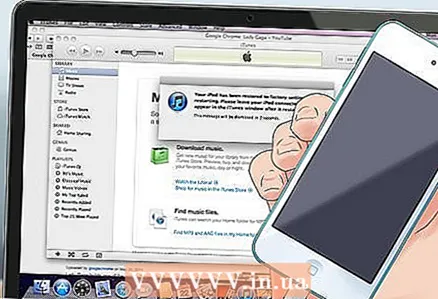 8 Урадите враћање иПод -а. Након што затворите поклопац иПод -а, вероватно ћете морати да извршите враћање како бисте били сигурни да нема података. Прочитајте први део овог чланка за детаље о рестаурацији иПод -а.
8 Урадите враћање иПод -а. Након што затворите поклопац иПод -а, вероватно ћете морати да извршите враћање како бисте били сигурни да нема података. Прочитајте први део овог чланка за детаље о рестаурацији иПод -а. - Ако и даље примате поруке о грешци на чврстом диску или чујете кликове, онда се чврсти диск мора заменити. За детаље прочитајте овај чланак у наставку.
Метод 4 од 8: Замена иПод чврстог диска (иПод Цлассиц 1-5 генерације)
 1 Уверите се да нема других опција. Ово је једна од тежих опција за самостално опоравак, па се побрините да свој иПод не можете поправити на било који од горе наведених начина. Ако сте све испробали, можете покушати да замените чврсти диск - ово ће вероватно бити последња прилика да поправите уређај.
1 Уверите се да нема других опција. Ово је једна од тежих опција за самостално опоравак, па се побрините да свој иПод не можете поправити на било који од горе наведених начина. Ако сте све испробали, можете покушати да замените чврсти диск - ово ће вероватно бити последња прилика да поправите уређај. - Ако ваш иПод испушта звук клика и прикаже слику „тужног иПод -а“, највероватније ћете морати да замените чврсти диск.
- Замјенски диск можете наручити на мрежи. Такође можете купити половни чврсти диск од другог иПод -а истог модела.
- Све верзије иПод Тоуцх, иПод Схуффле и иПод Нано користе флеш меморију уместо конвенционалног чврстог диска. То значи да нема покретних делова за прекидање нити прикључних каблова за пуцање. Нема начина да сачувате или замените иПод Тоуцх погон јер је флеш меморија лемљена на чип.
 2 Укључите браву. Уверите се да је иПод искључен и закључан пре него што отворите иПод. Ово осигурава да случајно не укључите иПод док га поправљате.
2 Укључите браву. Уверите се да је иПод искључен и закључан пре него што отворите иПод. Ово осигурава да случајно не укључите иПод док га поправљате.  3 Отворите иПод. Пратите упутства из претходне методе да бисте уклонили задњу маску и дошли до чврстог диска.
3 Отворите иПод. Пратите упутства из претходне методе да бисте уклонили задњу маску и дошли до чврстог диска.  4 Подигните чврсти диск. Подигните чврсти диск иПод -а. Немојте га потпуно уклонити. Уклоните гумене одбојнике, амортизер и оставите их са стране.
4 Подигните чврсти диск. Подигните чврсти диск иПод -а. Немојте га потпуно уклонити. Уклоните гумене одбојнике, амортизер и оставите их са стране.  5 Подигните диск. На дну ћете видети кабл који повезује диск јединицу са плочом. Пажљиво га одвојите прстима или одвијачем.
5 Подигните диск. На дну ћете видети кабл који повезује диск јединицу са плочом. Пажљиво га одвојите прстима или одвијачем.  6 Извуците медије. Након искључивања кабла, можете потпуно уклонити диск из кућишта. Када уклоните диск, уклоните поклопац од пене и поставите га на заменски диск. Такође поставите гумене одбојнике на њега.
6 Извуците медије. Након искључивања кабла, можете потпуно уклонити диск из кућишта. Када уклоните диск, уклоните поклопац од пене и поставите га на заменски диск. Такође поставите гумене одбојнике на њега.  7 Инсталирајте нови чврсти диск. Уметните нови диск у истом смеру као и претходни диск. Пажљиво уметните кабл тако да чврсти диск може да преноси и прима податке са матичне плоче. Затворите иПод и уверите се да су све картице на свом месту.
7 Инсталирајте нови чврсти диск. Уметните нови диск у истом смеру као и претходни диск. Пажљиво уметните кабл тако да чврсти диск може да преноси и прима податке са матичне плоче. Затворите иПод и уверите се да су све картице на свом месту.  8 Вратите иПод. Након инсталирања новог чврстог диска, све што требате учинити је вратити иПод. За детаљна упутства погледајте прву методу.
8 Вратите иПод. Након инсталирања новог чврстог диска, све што требате учинити је вратити иПод. За детаљна упутства погледајте прву методу.
Метода 5 од 8: Замена поквареног оригиналног иПод екрана (четврта генерација)
 1 Пронађите заменски екран. Мораћете да наручите нови екран. Може се купити на мрежи за 30 УСД. Будите опрезни, потребан вам је екран посебно за иПод или Пхото четврте генерације, други екран неће радити.
1 Пронађите заменски екран. Мораћете да наручите нови екран. Може се купити на мрежи за 30 УСД. Будите опрезни, потребан вам је екран посебно за иПод или Пхото четврте генерације, други екран неће радити.  2 Закључајте иПод. Уверите се да је иПод искључен и закључан пре него што отворите иПод. Ово осигурава да случајно не укључите иПод док га поправљате.
2 Закључајте иПод. Уверите се да је иПод искључен и закључан пре него што отворите иПод. Ово осигурава да случајно не укључите иПод док га поправљате.  3 Отворите иПод. Препоручује се да то учините помоћу посебног алата из сета за приступ шавовима и гребенима. Такође можете користити танки одвијач са равном главом ако немате специјализоване алате.
3 Отворите иПод. Препоручује се да то учините помоћу посебног алата из сета за приступ шавовима и гребенима. Такође можете користити танки одвијач са равном главом ако немате специјализоване алате. - Уметните алат у шав на врху иПод -а поред прикључка за слушалице. Померите одвијач према углу покушавајући да га отворите. Оставите алат уметнут да бисте одржали празнину.
- Померите други алат дуж шава са обе стране, отварајући резе које учвршћују тело. У дну прикључка за прикључну станицу налазе се две избочине.
 4 Поделите на два дела. Након одвајања, лагано отворите иПод (попут књиге). Приметићете кабл који повезује иПод матичну плочу са малом плочом на другој половини. Ово је прикључак за слушалице и треба га уклонити да бисте наставили. Одспојите га са иПод -а са плоче тако што ћете лагано повући конектор.
4 Поделите на два дела. Након одвајања, лагано отворите иПод (попут књиге). Приметићете кабл који повезује иПод матичну плочу са малом плочом на другој половини. Ово је прикључак за слушалице и треба га уклонити да бисте наставили. Одспојите га са иПод -а са плоче тако што ћете лагано повући конектор.  5 Одспојите чврсти диск. Подржите чврсти диск једном руком и повуците кабл са дна. Можда ћете морати мало да померате кабл да бисте га одспојили. Извадите диск и оставите га са стране.
5 Одспојите чврсти диск. Подржите чврсти диск једном руком и повуците кабл са дна. Можда ћете морати мало да померате кабл да бисте га одспојили. Извадите диск и оставите га са стране. - Одлепите траку која покрива прикључак кабла чврстог диска на матичну плочу. Ноктом подигните црни конектор и извуците кабл. Померите га у страну.
 6 Искључите батерију. У доњем углу матичне плоче видећете мали бели конектор. Пажљиво га извуците, хватајући се само за овај конектор, а не за каблове.
6 Искључите батерију. У доњем углу матичне плоче видећете мали бели конектор. Пажљиво га извуците, хватајући се само за овај конектор, а не за каблове.  7 Искључите екран и кликните на точкић. На супротној страни конектора за батерије видећете бели конектор са црним језичком. Изнад ћете видети још један конектор, нешто веће величине са истим црним гребеном. Подигните оба конектора док не отпустите тракасти кабел.
7 Искључите екран и кликните на точкић. На супротној страни конектора за батерије видећете бели конектор са црним језичком. Изнад ћете видети још један конектор, нешто веће величине са истим црним гребеном. Подигните оба конектора док не отпустите тракасти кабел.  8 Уклоните вијке "Торк". Матична плоча има 6 Торк вијака који се налазе на угловима.Морате их уклонити да бисте одвојили матичну плочу од предње плоче. Пажљиво уклоните матичну плочу хватајући се за ивице дугачке стране матичне плоче.
8 Уклоните вијке "Торк". Матична плоча има 6 Торк вијака који се налазе на угловима.Морате их уклонити да бисте одвојили матичну плочу од предње плоче. Пажљиво уклоните матичну плочу хватајући се за ивице дугачке стране матичне плоче.  9 Извуците екран. Након што извучете матичну плочу, видећете плочу екрана. Повуците према себи да бисте га уклонили. Можда ће бити залепљен, у том случају га морате мало протрести. Замените екран новим, затим обрните све горе наведене кораке и затворите иПод.
9 Извуците екран. Након што извучете матичну плочу, видећете плочу екрана. Повуците према себи да бисте га уклонили. Можда ће бити залепљен, у том случају га морате мало протрести. Замените екран новим, затим обрните све горе наведене кораке и затворите иПод.
Метод 6 од 8: Замена поквареног иПод екрана (пета генерација)
 1 Пронађите заменски екран. Морате наручити заменски екран за свој иПод. Његова цена је око 20 долара. Будите пажљиви да вам је потребан екран за иПод пете генерације са видеом или екран неће радити.
1 Пронађите заменски екран. Морате наручити заменски екран за свој иПод. Његова цена је око 20 долара. Будите пажљиви да вам је потребан екран за иПод пете генерације са видеом или екран неће радити.  2 Закључајте иПод. Уверите се да је иПод искључен и закључан пре него што отворите иПод. Ово осигурава да случајно не укључите иПод док га поправљате.
2 Закључајте иПод. Уверите се да је иПод искључен и закључан пре него што отворите иПод. Ово осигурава да случајно не укључите иПод док га поправљате.  3 Отворите иПод. Користите иПод алат или одвијач са равном главом да нежно одвојите предњи део са задње стране. Морате одлепити језичке на ивицама иПод -а.
3 Отворите иПод. Користите иПод алат или одвијач са равном главом да нежно одвојите предњи део са задње стране. Морате одлепити језичке на ивицама иПод -а. - Не одвајајте потпуно оба дела када отворите све језичке. То би могло оштетити врпчне кабеле који повезују оба дијела.
 4 Одспојите кабл батерије. Видећете мали браон засун који у једном углу држи тракасти кабл. Пинцетом подигните засун тако да можете извући каиш.
4 Одспојите кабл батерије. Видећете мали браон засун који у једном углу држи тракасти кабл. Пинцетом подигните засун тако да можете извући каиш. - Не повлачите засун прејако, јер бисте могли случајно одвојити плочу и учинити ваш иПод неупотребљивим.
 5 Одспојите прикључак за слушалице. У овом тренутку би требало да видите кабл који повезује две половине иПод -а. Повезује прикључак за слушалице са матичном плочом. Подигните чврсти диск према горе да бисте открили смеђи конектор. Ноктом или посебним алатом подигните засун на конектору и отпустите кабел. Извуците кабл прстима - иПод је сада потпуно подељен на две половине.
5 Одспојите прикључак за слушалице. У овом тренутку би требало да видите кабл који повезује две половине иПод -а. Повезује прикључак за слушалице са матичном плочом. Подигните чврсти диск према горе да бисте открили смеђи конектор. Ноктом или посебним алатом подигните засун на конектору и отпустите кабел. Извуците кабл прстима - иПод је сада потпуно подељен на две половине.  6 Уклоните чврсти диск. Подигните чврсти диск и уклоните тракасти кабл који повезује диск јединицу са чипом. Можете користити посебан алат за отпуштање петље на конектору жице матичне плоче.
6 Уклоните чврсти диск. Подигните чврсти диск и уклоните тракасти кабл који повезује диск јединицу са чипом. Можете користити посебан алат за отпуштање петље на конектору жице матичне плоче.  7 Уклоните предњу плочу. Требало би да видите неколико малих вијака у сваком углу иПод -а. Уклоните их Пхиллипс одвијачем и поставите завртње да се не изгубе.
7 Уклоните предњу плочу. Требало би да видите неколико малих вијака у сваком углу иПод -а. Уклоните их Пхиллипс одвијачем и поставите завртње да се не изгубе. - Након уклањања вијака, уклоните метални оквир. Осетићете мали отпор јер је обично благо залепљен.
- Оквир садржи матичну плочу, предњи екран и точкић за клик. Потпуно их уклоните са предње плоче.
 8 Извуците екран. На матичној плочи видећете још један тракасти кабл. Повезује екран и плочу. Окрећите резу која држи кабл на месту. Лагано померајте и отпустите екран из оквира, а затим га пажљиво извуците. Врпчасти кабл ће се извући са штитом.
8 Извуците екран. На матичној плочи видећете још један тракасти кабл. Повезује екран и плочу. Окрећите резу која држи кабл на месту. Лагано померајте и отпустите екран из оквира, а затим га пажљиво извуците. Врпчасти кабл ће се извући са штитом.  9 Инсталирајте нови екран. Сада када сте одвојили екран, можете инсталирати нови. Гурните кабл са новог екрана у матичну плочу и причврстите га да бисте га учврстили. Пратите претходне кораке обрнутим редоследом да бисте поново повезали све компоненте и затворили иПод.
9 Инсталирајте нови екран. Сада када сте одвојили екран, можете инсталирати нови. Гурните кабл са новог екрана у матичну плочу и причврстите га да бисте га учврстили. Пратите претходне кораке обрнутим редоследом да бисте поново повезали све компоненте и затворили иПод. - Вероватно ћете морати да извршите рестаурацију након што поново саставите иПод. За детаље погледајте прву методу у овом чланку.
Метода 7 од 8: Замена поквареног екрана осетљивог на додир иПод -а (трећа генерација)
 1 Пронађите заменски екран. Мораћете да наручите заменски екран и дигитализатор за свој иПод. Екран се може наручити на мрежи и кошта око 25 УСД. Будите опрезни, потребан вам је екран за иПод Тоуцх треће генерације или купљени екран неће радити.
1 Пронађите заменски екран. Мораћете да наручите заменски екран и дигитализатор за свој иПод. Екран се може наручити на мрежи и кошта око 25 УСД. Будите опрезни, потребан вам је екран за иПод Тоуцх треће генерације или купљени екран неће радити.  2 Отворите иПод. Да бисте отворили иПод Тоуцх, потребан вам је наменски иПод алат или танки одвијач са равном главом. Ако користите одвијач, ризикујете да огребете иПод.
2 Отворите иПод. Да бисте отворили иПод Тоуцх, потребан вам је наменски иПод алат или танки одвијач са равном главом. Ако користите одвијач, ризикујете да огребете иПод. - Уметните инструмент у шав између стакла и пластике у близини контроле јачине звука. Окрећите алат да бисте стакло удаљили од тела. Учините то око ивица иПод -а.
- Не померајте алат низ шав. Уместо тога, уметните, померајте је на месту и извуците да бисте је уметнули на друго место.
- Одвојите копче око унутрашњости кућишта које држе стаклену плочу на месту.
- Подигните панел држећи га за дно. Панел ће бити повезан каблом на врху.
 3 Одспојите кабл који повезује плочу са иПод -ом. Налази се на врху иПод -а и крхка је. Користећи посебан алат, врло пажљиво подигните конектор са плоче.
3 Одспојите кабл који повезује плочу са иПод -ом. Налази се на врху иПод -а и крхка је. Користећи посебан алат, врло пажљиво подигните конектор са плоче.  4 Подигните екран. Уметните алат између белог привеска и металне плоче. Уметните алатку при дну екрана центрирано. Пажљиво га подигните, пазећи да не савијете екран. Подигните доњи део екрана, остављајући горњи део поред иПод -а.
4 Подигните екран. Уметните алат између белог привеска и металне плоче. Уметните алатку при дну екрана центрирано. Пажљиво га подигните, пазећи да не савијете екран. Подигните доњи део екрана, остављајући горњи део поред иПод -а. - Док радите испод њега, мораћете да држите екран овако.
 5 Одвијте завртње на металној плочи. Испод екрана видећете металну плочу са 7 Пхиллипс вијака. Морате их све одврнути да бисте наставили са радом.
5 Одвијте завртње на металној плочи. Испод екрана видећете металну плочу са 7 Пхиллипс вијака. Морате их све одврнути да бисте наставили са радом. - Одложите екран и уклоните још један Пхиллипс завртањ у горњем углу иПод -а.
 6 Искључите екран. Када уклоните завртње, поново подигните екран и извуците металну плочу. Подигните обе стране према врху иПод -а.
6 Искључите екран. Када уклоните завртње, поново подигните екран и извуците металну плочу. Подигните обе стране према врху иПод -а. - Одлепите бакарну траку са горње ивице екрана. Оставите га причвршћеног за металну плочу.
- Одлепите траку која покрива кабл екрана. Видећете то када подигнете металну плочу.
- Подигните жицу екрана из утора. Налази се на дну иПод -а, испод металне плоче. Одлепите лепак који држи жицу са задње плоче.
 7 Извуците екран. Када је кабл искључен, можете извући екран. Подигните металну плочу тако да жица екрана не буде приклијештена при подизању екрана.
7 Извуците екран. Када је кабл искључен, можете извући екран. Подигните металну плочу тако да жица екрана не буде приклијештена при подизању екрана.  8 Инсталирајте нови екран. Узмите нови екран и повежите га жицом тамо где сте га недавно искључили. Прикључите кабл, а затим следите горенаведена упутства за састављање иПод -а.
8 Инсталирајте нови екран. Узмите нови екран и повежите га жицом тамо где сте га недавно искључили. Прикључите кабл, а затим следите горенаведена упутства за састављање иПод -а.
Метод 8 од 8: Замена поквареног иПод Тоуцх екрана (пета генерација)
 1 Купите заменски екран. Морате наручити заменски екран. Кошта око 100 долара. Наручите екран за иПод Тоуцх пете генерације, иначе екран неће радити.
1 Купите заменски екран. Морате наручити заменски екран. Кошта око 100 долара. Наручите екран за иПод Тоуцх пете генерације, иначе екран неће радити.  2 Уклоните предњу плочу. За одвајање предње плоче потребне су вам мале, чврсте усисне чаше. Поставите усисне чаше са предње стране одоздо. Доња ивица усисне чаше треба да покрије горњу половину дугмета за почетак. Притисните усисну чашу да бисте створили чврст носач.
2 Уклоните предњу плочу. За одвајање предње плоче потребне су вам мале, чврсте усисне чаше. Поставите усисне чаше са предње стране одоздо. Доња ивица усисне чаше треба да покрије горњу половину дугмета за почетак. Притисните усисну чашу да бисте створили чврст носач. - Држите иПод за ивице на столу или клупи. Подигните усисне чаше другом руком. Чврсто подигните док је предња плоча залепљена.
- Подигните предњу плочу не више од 2,5-3,0 цм.
 3 Отпустите оквир. Када подигнете једну страну маске, мораћете да подигнете мали пластични оквир који се налази између предње маске и металне основе. На бочним странама иПод -а налази се неколико исјечака, помоћу алата их отпустите који ће отпустити оквир.
3 Отпустите оквир. Када подигнете једну страну маске, мораћете да подигнете мали пластични оквир који се налази између предње маске и металне основе. На бочним странама иПод -а налази се неколико исјечака, помоћу алата их отпустите који ће отпустити оквир. - Када се оквир отпусти, окрените предњу плочу тако да видите све испод. Покушајте да не одвојите половине на врху, јер су причвршћене жицама. Положите обе половине крај на крај на свом радном столу.
 4 Одвијте завртње који држе металну плочу. Унутрашњост иПода заштићена је великом металном плочом. Морате одврнути 11 вијака да бисте добили ову плочу. Када одврнете завртње, извуците металну плочу.
4 Одвијте завртње који држе металну плочу. Унутрашњост иПода заштићена је великом металном плочом. Морате одврнути 11 вијака да бисте добили ову плочу. Када одврнете завртње, извуците металну плочу.  5 Извадите батерију. Да бисте дошли до каблова за иПод, морате уклонити батерију.Прво уклоните три вијка на врху који причвршћују матичну плочу за иПод.
5 Извадите батерију. Да бисте дошли до каблова за иПод, морате уклонити батерију.Прво уклоните три вијка на врху који причвршћују матичну плочу за иПод. - Уметните алат у уторе око батерије. Лагано га подигните.
- Батерија је залепљена, па одвојите време и користите све уторе.
- Када се батерија ослободи лепка, окрените је на страну. Не журите док је жица лемљена на матичној плочи.
 6 Извуците камеру. Помоћу специјалног алата подигните предњу камеру из утора на врху иПод -а. Извуците га из кућишта.
6 Извуците камеру. Помоћу специјалног алата подигните предњу камеру из утора на врху иПод -а. Извуците га из кућишта.  7 Уклоните завртње који причвршћују конектор за светло, прикључак за слушалице и микрофон. Налазе се на дну иПод -а. Морате подићи бакарну траку да бисте дошли до вијака. Има их 5: 3 око прикључка за блиц и 2 која држе прикључак за слушалице и микрофон.
7 Уклоните завртње који причвршћују конектор за светло, прикључак за слушалице и микрофон. Налазе се на дну иПод -а. Морате подићи бакарну траку да бисте дошли до вијака. Има их 5: 3 око прикључка за блиц и 2 која држе прикључак за слушалице и микрофон. - Уклоните микрофон из кућишта након уклањања вијака.
- Извуците конектор за светло тако што ћете ухватити велики равни кабл и нежно га подићи.
 8 Искључите екран. Извуците све - након тога ћете видети задњу страну матичне плоче. Уз ивице плоче видећете кабл који га повезује са дигитализатором. Извуците кабл помоћу алата.
8 Искључите екран. Извуците све - након тога ћете видети задњу страну матичне плоче. Уз ивице плоче видећете кабл који га повезује са дигитализатором. Извуците кабл помоћу алата. - Одспојите кабл екрана (одвојите га од кабла дигитализатора) из његове утичнице на матичној плочи.
- Подигните конектор за светло према горе и одвојите жицу екрана од матичне плоче.
 9 Инсталирајте нови екран. Након искључивања свих делова иПод -а, извуците стари екран. Инсталирајте нови екран и следите ова упутства обрнутим редоследом да бисте саставили иПод.
9 Инсталирајте нови екран. Након искључивања свих делова иПод -а, извуците стари екран. Инсталирајте нови екран и следите ова упутства обрнутим редоследом да бисте саставили иПод.
Савјети
- Пре него што испробате ове методе, контактирајте Аппле да видите да ли је доступна бесплатна замена за иПод.
Упозорења
- Отварање иПод -а поништава гаранцију. Поправите иПод само ако је гаранција истекла.